الموارد البشرية
الاعدادات
هذه الصفحة مصممة لإدارة الوظائف الرئيسية في الموارد البشرية، بما في ذلك المسميات الوظيفية وأنواع الحضور وتحديد متى يبدأ وينتهي الشهر. تمكنك من تنظيم بيانات الموظفين وتحديد الأدوار الوظيفية وتأسيس معايير الحضور لتسهيل عمليات الموارد البشرية.
الاعدادات

اختر متى يبدأ و ينتهي الشهر بالنسبة للشركة.
على سبيل المثال: 1/ أغسطس – 30/أغسطس

ثم انقر على زر الحفظ في الزاوية العلوية.
إعداد حساب الموارد البشرية:
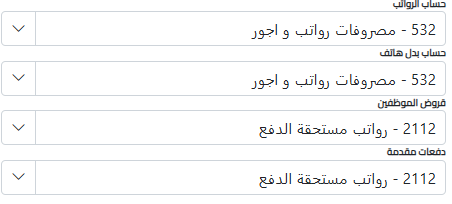
حدد حساب الرواتب , حساب بدل هاتف , حساب قروض الموظفين و حساب الدفعات المقدمة

ثم انقر على زر الحفظ في الزاوية اليمنى العلوية.
ملاحظة: تأكد من وجود حسابات من نوع “رواتب” في دليل الحسابات.
أنواع الحضور:
إنشاء نوع حضور جديد.
انقر على زر الإضافة.
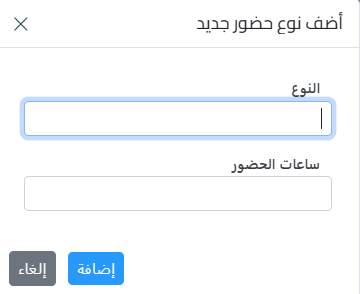
أدخل نوع الحضور وعدد الساعات وانقر على زر الإضافة لحفظ السجل.
الوظائف:
إنشاء وظيفة جديدة

انقر على زر الإضافة.
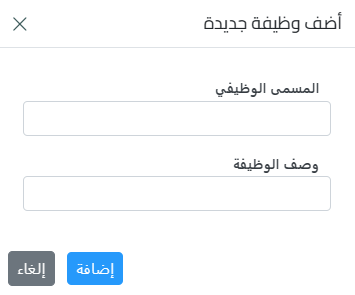
أدخل المسمى الوظيفي والوصف وانقر على زر الإضافة لحفظ السجل.
تعديل السجلات

لتعديل السجل، انقر على زر التعديل و قم بإجراء التغييرات اللازمة، ثم انقر على زر الحفظ

لحذف السجل، انقر على زر الحذف.
الأقسام
تتيح لك هذه الصفحة إدارة وتنظيم الأقسام داخل الشركة. تمكنك من إنشاء وتعديل وحذف سجلات الأقسام وتعيين الموظفين إلى أقسام محددة.
إنشاء قسم جديد

انقر على زر الإضافة.
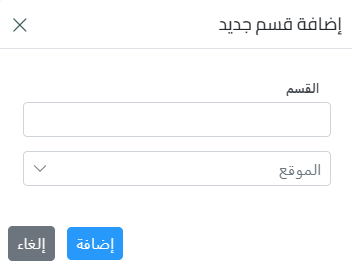
أدخل اسم القسم، حدد الموقع، ثم انقر على زر الإضافة.
تعديل السجلات

لتعديل السجل، انقر على زر التعديل و قم بإجراء التغييرات اللازمة، ثم انقر على زر الحفظ

لحذف السجل، انقر على زر الحذف.
الموظفين
تُستخدم صفحة الموظفين لإدارة معلومات الموظفين داخل الشركة.
انشاء موظف جديد
المعلومات العامة:
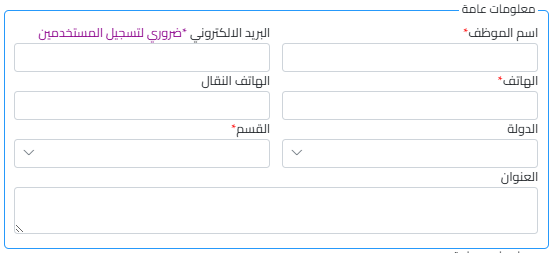
تُعتبر التفاصيل الرئيسية مثل الاسم ورقم الهاتف والقسم والعملات ضرورية عند إنشاء سجل موظف.
لتسجيل الموظف كمستخدم في النظام، يجب إدخال عنوان بريد إلكتروني، وهذا يتيح للموظف صلاحية استخدام النظام
المعلومات المحاسبية:
بعد إدخال المعلومات العامة، يمكنك إعداد جميع التفاصيل المحاسبية اللازمة،
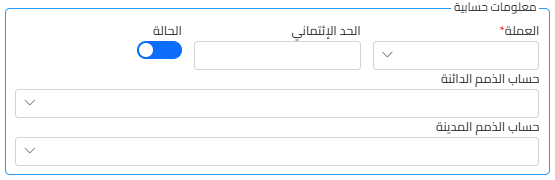
“بما في ذلك تحديد حد الائتمان. يمكنك أيضًا تفعيل أو إلغاء تفعيل الموظف من خلال النقر على زر “الحالة
يجب ربط حسابات الدفع والحسابات المستحقة مع الحساب المناسب.
التصفية:
على كل عمود:

انقر على رمز الفلتر لفتح الفلتر وإدخال القيمة المراد تصفيتها، أو استخدم شريط البحث للعثور على السجل المطلوب.

الاعمدة:
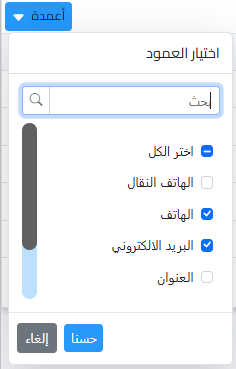
باستخدام فلتر الأعمدة، يمكنك اختيار الأعمدة التي ترغب في عرضها أو إخفائها.
الرواتب
سيتم عرض الموظفين الذين تمت إضافتهم بواسطة المستخدم، مع المسمى الوظيفي، وانواع الدوام، وتفاصيل الرواتب.
تعديل المعلومات:
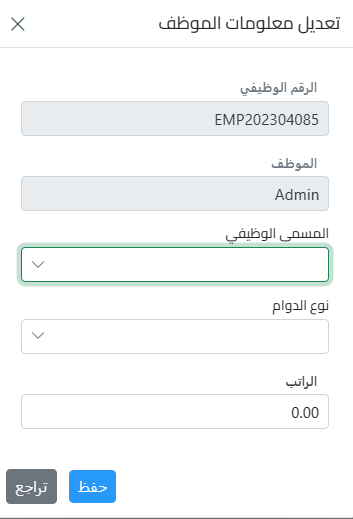
لإجراء تغييرات على معلومات الموظف، قم بالنقر المزدوج على السجل. بعد إجراء التعديلات اللازمة في المسمى الوظيفة، ونوع الدوام، ومبلغ الراتب.
لا يمكن تعديل رمز الموظف والاسم من هذه الصفحة، لتعديل هذه المعلومات، يرجى الانتقال إلى صفحة الموظف.
انقر على زر “حفظ” لحفظ المعلومات المحدثة.
الحضور
تُستخدم هذه الصفحة لإدارة وتتبع حضور الموظفين داخل المؤسسة. تتيح لك تسجيل حضور الموظفين وإنشاء تقارير. يمكنك عرض وتعديل سجلات الحضور, تطبيق قواعد الحضور. تساعد هذه الصفحة في ضمان تتبع دقيق لساعات العمل.
الفرز:

انقر على رأس العمود لفرز السجلات بترتيب تصاعدي أو تنازلي
:حالة السجل

تم ترحيل السجل وتسجيله في النظام, لا يمكن حذفه او تعديله.

لم يتم ترحيل السجل, و يمكن تعديله

يمكن حذف السجل اذا كان لدى المستخدم صلاحية الحذف ( فقط اذا لم يتم ترحيل السجل )
انشاء سجل حضور جديد
أولاً، يجب عليك اختيار مركز التكلفة؛ سيتم عرض الموظفون المعينون في هذا القسم فقط
ملاحظة: تأكد من أن جميع الموظفين المطلوبين قد تم تعيين رواتبهم في صفحة الرواتب.
لكل موظف، تعرض الصفحة معلومات مثل المسمى الوظيفي، الراتب، و ساعات العمل في اليوم.

يمكنك إدخال ساعات الغياب، و سيقوم النظام بحساب ساعات العمل تلقائيًا بناءً على هذه البيانات.


حدد تاريخ السجل.

ادخل الملاحظات المطلوبة

انقر على زر “حفظ” لحفظ سجل الحضور. عندما يتم حفظ السجل، يكون في حالة مسودة.
| انقر على زر “حفظ” لحفظ سجل الحضور. عندما يتم حفظ السجل، يكون في حالة مسودة. |  |

بمجرد النقر على زر “تعديل”، يمكنك فقط تعديل الملاحظات.


يمكن حذف السجل إذا كان لدى المستخدم صلاحية، من خلال النقر على زر “حذف” (فقط إذا كانت الحالة جديد).

انقر على زر “ترحيل” لترحيل سجل الحضور.
كشوفات الرواتب
تعرض جميع قسائم الراتب مع حالة كل قسيمة. يمكنك عرض تفاصيل كل قسيمة راتب وتتبع حالتها لإدارة الرواتب بفعالية.
يمكن تصنيف كل قسيمة على النحو التالي:

تم دفع قسيمة الراتب بالكامل.

تم ترحيل قسيمة الراتب ولكن لم يتم دفعها بعد.
التصفية:
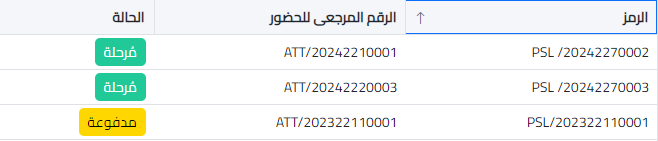
انقر على رأس العمود لفرز السجلات بترتيب تصاعدي أو تنازلي.
انشاء كشف رواتب جديد
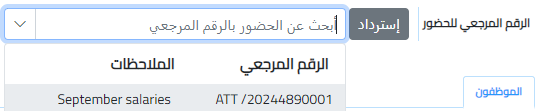
حدد مرجع الحضور من قائمة مراجع الحضور المُسجلة.
انقر على زر “استرداد”.
بمجرد النقر على الزر، يقوم النظام تلقائيًا باسترجاع معلومات الموظفين في تبويب الموظفين.
قم بإدخال التفاصيل في تبويب الموظفين.
أدخل السلفة و أدخل مبلغ القرض.
اطلع على المعلومات الأخرى مثل كود الموظف، اسم الموظف، المسمى الوظيفي، الراتب، صافي الراتب، والحساب.

ملاحظة: سيقوم النظام تلقائيًا بحساب وعرض صافي الراتب.
بعد التأكد من دقة جميع المعلومات، يرجى المتابعة بالنقر على زر “حفظ”.
